首页 / 教程
wps更换两列位置 | wps表格相邻两列互换位置
2022-10-09 16:18:00
1.wps表格相邻两列怎么互换位置
准备工具/材料:装有windows 10的电脑一台,Microsoft Office 家庭和学生版 2010 excel软件。
1、打开要处理的Excel表,找到要包装的两列数据。
2、选择一列数据。此时,鼠标呈十字形状。
3、按住shift键和鼠标左键,Excel表格中的鼠标形状将发生变化,如图所示。
4、拖动鼠标,此时注意在表格界面处会出现一个虚线,这是表格移动后的位置。
5、继续移动鼠标,当虚线由行变成列,且在需要互换的数据列一侧时,放开鼠标。
6、此时在EXCEL中两列互换成功。
2.WPS怎么调换相邻两页位置
1、第一,打开WPS表格,录入两列的相关数据。
2、第二,鼠标点击选中其中的一列数据单元格。
3、第三,按下shift键。
4、第四,按下shift键的同时,将鼠标光标移到其中一列的边界上。
5、第五,然后按下鼠标左键将选中的单元格列往另一列的方向移动。
6、第六,将一列移动到另一列的位置后,松开鼠标,这时候两列的数据就相互替换了。
3.wps表格怎么将上下两行调换
1、这里以下面表格举例,上表中的名称位于列交换以形成以下表单,以便名称在行中,月份在列中。
2、首先打开工资单,如WPS表格所示。
3、接下来,选择A2:F11的区域,然后按[Ctrl+C]复制该区域。
4、选择一个空白单元格,右键单击并单击[选择性粘贴]的选项。
5、然后在弹出框中选择[转置]的功能并确认。
6、此时行列已经互换,原始[名称]可以更改为[月]。效果如图。
4.WPS表格怎样把这一列移动到另外一列
1、首先用WPS表格软件打开目标文件,如图所示。
2、假设需要将A列的内容与B列内容对换,首先选中A列内容。
3、然后将鼠标箭头移动至A列表格右边,出现十字标后,按住键盘上的“shift”键。
4、按住shift键,同时按住鼠标左键王右拉,如图所示。
5、完成以上设置后,即可在WPS表格中把一列移动到另外一列,调换位置。
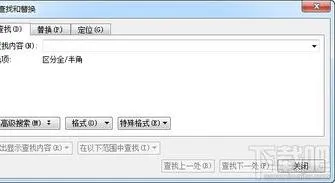
最新内容
| 手机 |
相关内容

空调外机电脑主板更换教程(空调外
空调外机电脑主板更换教程(空调外机拆主板教程),主板,继电器,火线,更换,万能,教程,接线,低压,1. 空调外机拆主板教程挂机空调继电器更换1.
电脑网页打开页面不全怎么办(电脑
电脑网页打开页面不全怎么办(电脑网页打开后显示不全),对话框,网页,显示不全,浏览器,点击,分辨率,显示,调整,1. 电脑网页打开后显示不全网
Win10系统摄像头在哪打开?Win10系统
Win10系统摄像头在哪打开?Win10系统摄像头打开方法,摄像头,系统,方法,选择,点击,更新,功能,驱动程序,Win10系统自带了许多功能,这些功能都是
word表格分页怎么设置(word如何让
word表格分页怎么设置(word如何让表格分页),分页,点击,设置,选项卡,重复,单击,布局,界面,1. word如何让表格分页1、选择你需要在每页重复的
表格选定的快捷键(选定所有表格快
表格选定的快捷键(选定所有表格快捷键),数据,区域,快捷键,鼠标,全选,快速,方法,选择,1. 选定所有表格快捷键首先将鼠标光标定位在表格中第
et是什么文件格式?et文件怎么打开?
et是什么文件格式?et文件怎么打开?,文件,怎么打开,文件格式,方法,后缀名,格式,安装,修改,在使用计算机的过程中,我们经常会遇到一些我们不认识
打开剪贴板的快捷键(哪些快捷键会
打开剪贴板的快捷键(哪些快捷键会用到剪贴板),剪贴板,快捷键,文件,剪贴,粘贴,操作,复制,剪贴板查看器,1. 哪些快捷键会用到剪贴板在Windows
电脑怎么开启运行(如何打开电脑运
电脑怎么开启运行(如何打开电脑运行),用户,运行,设置,选择,输入,方法,点击,权限,如何打开电脑运行打开windows系统的系统服务,有以下几种方












